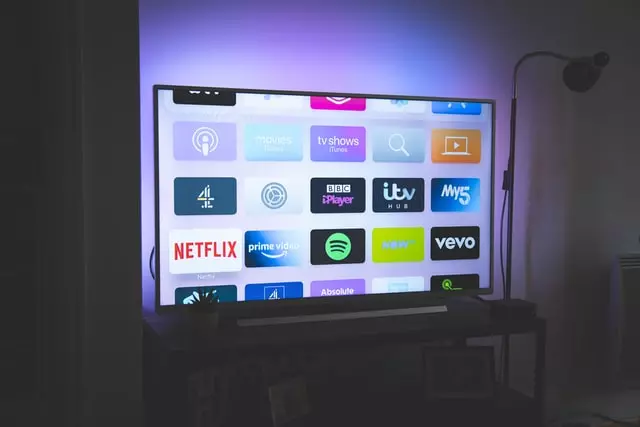Jokaisella meistä on tilanne, jossa samaan aikaan useilla kanavilla on jännittäviä ohjelmia, ja haluamme varmistaa, että saamme ne kaikki. Tai esimerkiksi hyvin usein joudumme seuraavaan tilanteeseen – katsomme elokuvaa yhdellä kanavalla. Emme kuitenkaan halua missata jalkapallo- tai nyrkkeilyottelun alkua, joka lähetetään toisella kanavalla.
Samsung MultiView -tekniikan avulla käyttäjät voivat käyttää televisioruudun vasenta puolta TV-lähetysten näyttämiseen, kun taas oikea puoli kopioi älypuhelimen näytön. Televisioruutu voidaan jakaa kahdesta neljään alueeseen mallista riippuen. Kukin alue voi näyttää oman sisältönsä: TV-lähetys, sisältöä sovelluksesta (YouTube tai muu suoratoistopalvelu), kuva älypuhelimesta jne.
Mikä on Samsung Multi View ja miten voit katsella mobiilisisältöä televisioruudulla?
Nykyaikaisten ihmisten elämää on jo mahdotonta kuvitella ilman älypuhelinta. Sähköposti, toimistosovellukset, sanansaattajat, internetissä surffailu, sosiaaliset verkostot – tämä on vain pieni osa siitä, mitä jopa edullisilla älypuhelimilla voi nykyään tehdä.
Siksi emme useinkaan päästä irti älypuhelimesta edes televisiota katsoessamme, kun jatkamme suosikkisivustojemme selaamista tai keskustelemme ystävien kanssa viestimissä. Samsungin tekemän tutkimuksen mukaan 92 prosenttia osallistujista ei päästä irti puhelimestaan televisiota ja muuta sisältöä katsoessaan.
Samsung tarjoaa Neo QLED-, QLED- ja Crystal UHD -älytelevisioissaan useita käteviä tekniikoita, joiden avulla voit viedä mobiililaitteen ja television samanaikaisen käytön uudelle tasolle. Esimerkiksi Multi View -tekniikan ansiosta voit nauttia suosikkiohjelmasi katselusta ja älypuhelimesi käytöstä samanaikaisesti jakamalla näytön useaan osaan.
Lue myös:
Miksi jotkut ihmiset kytkevät Multi View -toiminnon pois päältä?
Samsung Smart TV:n ostamisen jälkeen monet käyttäjät törmäävät Multi View -ominaisuuteen eivätkä tiedä, miten se kytketään pois päältä, ja etsivät epätoivoisesti ainutlaatuisia TV-asetuksia. Jotkut kuitenkin pitävät siitä ja jopa käyttävät sitä mielellään. Mistä tässä uudessa tekniikassa ei voi pitää? Emme ole tottuneet siihen, että televisioruudulla näkyy useita eri videoita; tietokoneiden kanssa työskentelevät todennäköisesti tottuvat siihen ja pitävät sitä itsestäänselvyytenä, mutta jotkut ihmiset eivät ole tottuneet siihen ja haluavat kytkeä Multi View -toiminnon pois päältä Samsung-televisiossaan.
Poistu koko näytön Multi View
Seuraavassa kerrotaan, miten siirryt koko näytön tilaan, lopetat useiden näyttöjen katselun, poistut moninäkymätilasta ja jatkat katselua tavalliseen tapaan katselemalla vain yhtä näyttöä. Tämä on yksinkertaista. Se tehdään Smart Remote -kaukosäätimellä, ja Multi-View-tilan voi poistaa käytöstä yhdellä napautuksella.
Paina Koti- tai Takaisin-painiketta, jolloin TV kytkeytyy pois Multi View -tilasta.
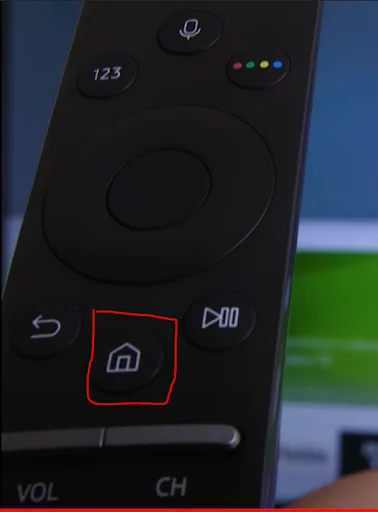
Multi-View-näkymän käynnistäminen tai lopettaminen
Oletetaan, että haluat pysäyttää television Multi-View-tilassa hetkeksi ja käynnistää Multi-View-toiminnon uudelleen. Tee tämä painamalla Smart-kaukosäätimen mikrofonipainiketta ja vapauttamalla se. Jos katselet televisiota Multi-View-tilassa, se siirtyy yhden näytön tilaan ja näyttää päänäytön. Vielä yksi painallus palauttaa television moniruututilaan.
Autorun Multi View Casting
Haluat varmistaa, että sinulla on riittävästi vaihtoehtoja, kun katselet valokuvia älypuhelimen galleriasta tai kaadat videota televisioruudulle. Haluat saada kuvan näytölle mahdollisimman nopeasti. Joissakin Samsungin älytelevisioissa on kuitenkin oletusarvoisesti käytössä Autorun Multi-View Casting -vaihtoehto, joka kolmannen osapuolen laitteeseen kytkettynä tarjoaa näytön jakamista kahteen kuvaan televisio-ohjelmien ja älypuhelimesta/tabletista tulevan sisältösi samanaikaista katselua varten.
Tämä on vain joskus asianmukaista ja voi olla ärsyttävää, kun katselukokemuksen mukauttamista ehdotetaan jatkuvasti. Se ei myöskään anna sinun katsoa lähdettäsi/sisältöäsi koko näytön kokoisena. Poista television automaattinen moniruututoiminto käytöstä, siitä seuraavaksi.
Vain yksi HDMI-lähde kerrallaan
Valitettavasti kahden pelaajan pelin pelaaminen samalla televisiomonitorilla on mahdotonta. Se, että Samsung Smart TV:n Multi View -ominaisuus ei tarkoita, että voit turvallisesti liittää kaksi HDMI-kaapelia kahden kuvan syöttämiseksi eri laitteista. Samanaikainen katselu kahdesta HDMI-sisääntulosta on teknisesti mahdotonta, koska kaikki television HDMI-sisääntulot toimivat kytkimen kautta, televisiossa on 3 tai 4 HDMI-sisääntuloa, mutta televisio voi vastaanottaa vain yhden HDMI-signaalin.
Autorun Multi View -toiminnon poistaminen käytöstä Samsung TV:ssä
Onneksi automaattinen ”Autorun Multi View Casting” -vaihtoehto on mahdollista poistaa käytöstä, jos sinun ei todellakaan tarvitse jakaa kahta näyttöä usein. Se on helppo tehdä:

- Paina Samsung TV:n kaukosäätimen Koti-painiketta.
- Paina Asetukset, joka sijaitsee aivan vasemmalla.
- Siirry kohtaan Yleiset ja tietosuoja > Älykäs näyttö -vaihtoehto> ja poista valinta ”Autorun Multi-View Casting”.
Kaiken kaikkiaan MultiView on Tizen-käyttöjärjestelmään integroitu ominaisuus, jonka avulla Samsung TV:n omistajat voivat katsoa jopa viittä sisältöä samanaikaisesti television koosta ja mallista riippuen. Multi View -ominaisuuden kanssa yhteensopivat Tizen TV OS -sovellukset ovat kuitenkin hyvin rajalliset. Näihin sovelluksiin kuuluvat vain YouTube, YouTube TV ja Samsung TV Plus.
Yleisesti ottaen Multi View on varsin mielenkiintoinen vaihtoehto, ja se avaa uuden tason suosikkiohjelmiesi ja -peliesi katseluun. Vähintäänkin voit tuoda videopuhelun televisioruutuun, jossa ottelu tai suosikkielokuvasi pyörii. Näin sinä ja seuralaisesi voitte katsoa elokuvaa yhdessä paitsi puheyhteyden välityksellä myös seurata toistenne reaktioita katselun aikana.
Voit käyttää tätä vaihtoehtoa haluamallasi tavalla – työssä tai opiskelussa, kunhan sinulla on joustavuutta ja loistava työkalu tiettyihin tehtäviin tai toimintoihin.
Lue myös:
- Mitkä ovat hyviä 70-tuuman televisioita, joita voi ostaa?
- Ääniongelmien korjaaminen Samsung TV Multi View -televisiossa
Mitkä laitteet voidaan synkronoida Samsung Multiview TV:n kanssa?
Useimmissa Samsung 2020- ja 2021-älytelevisioissa on Multiview-ominaisuus. Näyttöyhdistelmä ja Multiview-versio vaihtelevat kuitenkin televisiomallin mukaan. Voit peilata kaikkia Android-älypuhelimia, jotka tukevat näytön peilausta, ja airplay 2 -yhteensopivia laitteita, kuten iPadia, iPhonea ja MacBookia.
Lisäksi voit myös peilata liitettyä web-kameraa. Tuettuja kameroita ovat mm:
- Logitech HD Pro -verkkokamera C920 ja C920S
- Logitech C922 PRO ja C922X Pro Stream -verkkokamera
- Logitech C925E
- Logitech C930 E
Voit toistaa sisältöä myös muista laitteista, kuten USB-laitteista, TV-sovelluksista ja HDMI-kaapeleilla, kaapeleilla ja antenneilla liitetyistä laitteista.
Lisäksi voit käyttää Bluetooth-yhteyttä laitteiden yhdistämiseen ja äänen kuuntelemiseen eri näytöillä. Voit tehdä sen seuraavissa vaiheissa:
- Varmista, että Bluetooth-laite on valmis pariliitokseen
- Kun Multiview-näyttö on käynnissä, paina kaukosäätimen Multiview-painiketta.
- Valitse Asetukset valikosta
- Valitse Bluetooth-vaihtoehto luettelosta
- Pariliitä laitteesi
Monet ihmiset ovat tottuneet piirtämään tietoa eri lähteistä ja jatkuvasti seurata, mitä tapahtuu – heille, ja kehitettiin ominaisuus ”Multi View”, voit seurata useita prosesseja samanaikaisesti.